Maison >Tutoriel système >Série Windows >Comment optimiser les paramètres de performances de l'ordinateur dans Windows 10 Home Edition
Comment optimiser les paramètres de performances de l'ordinateur dans Windows 10 Home Edition
- WBOYWBOYWBOYWBOYWBOYWBOYWBOYWBOYWBOYWBOYWBOYWBOYWBavant
- 2024-01-09 09:30:071802parcourir
De nombreux ordinateurs disposent désormais d'un mode performance et d'un mode économie d'énergie. En effet, de nombreux amis connaissent l'existence du mode performance, mais ne savent pas comment l'activer et le régler. En fait, c'est très simple. suivre ma méthode.
Win10 Home Edition Policy Editor est le meilleur plan d'opération pour réduire les performances de l'ordinateur
1 Tout d'abord, nous devons trouver l'icône de l'ordinateur sur le bureau, puis cliquer avec le bouton droit et sélectionner Propriétés pour ouvrir, puis cliquer sur Système avancé. Paramètres.
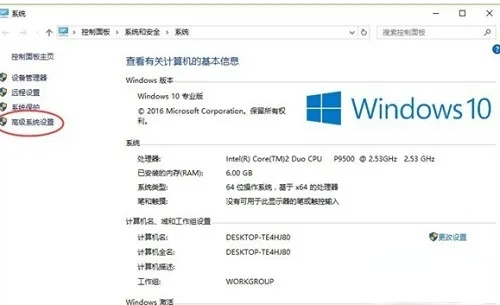
2. Ensuite, dans l'interface des propriétés du système qui s'ouvre, cliquez sur le bouton Paramètres sous Performances.
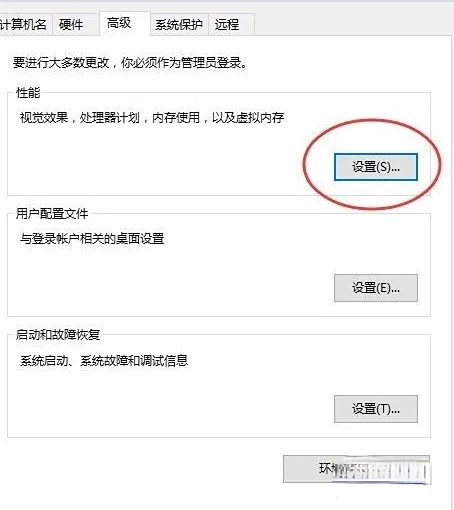
3. Notre système a sélectionné Ajuster pour de meilleures performances, vous pouvez choisir d'autres options, nous pouvons également définir les effets visuels dont vous avez besoin, et enfin cliquer sur OK.
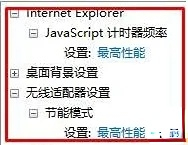
En fait, notre mode performance est très simple à utiliser, mais la charge sur l'ordinateur est également très lourde Pour le travail de bureau général, il n'est pas nécessaire d'utiliser le mode performance.
Ce qui précède est le contenu détaillé de. pour plus d'informations, suivez d'autres articles connexes sur le site Web de PHP en chinois!
Articles Liés
Voir plus- Comment résoudre le problème de la rotation du bureau Windows 7 à 90 degrés
- Comment mettre fin de force à un processus en cours dans Win7
- Version préliminaire de Win11 Build 25336.1010 publiée aujourd'hui : principalement utilisée pour tester les pipelines d'exploitation et de maintenance
- Aperçu de la version bêta de Win11 Build 22621.1610/22624.1610 publié aujourd'hui (y compris la mise à jour KB5025299)
- La reconnaissance d'empreintes digitales ne peut pas être utilisée sur les ordinateurs ASUS. Comment ajouter des empreintes digitales ? Conseils pour ajouter des empreintes digitales sur les ordinateurs ASUS

